
Недавно я писал статью о том, как подключить периферийные устройства к Android, теперь же поговорим об обратном процессе: использовании Android телефонов и планшетов в качестве клавиатуры, мыши или даже джойстика.
Рекомендую ознакомиться: все статьи сайта на тему Android (удаленное управление, Flash, подключение устройств и другое).
В этом обзоре для реализации вышеописанного будет использоваться программа Monect Portable, которую можно скачать бесплатно на Google Play. Хотя, нужно отметить, что это не единственный возможный вариант управлять компьютером и играми с помощью Android устройства.
Возможности использования Android для выполнения функций периферии
Для того, чтобы использовать программу, Вам потребуется две ее части: одна, устанавливаемая на сам телефон или планшет, которую можно взять, как я уже сказал, в официальном магазине приложений Google Play и вторая — серверная часть, которую нужно запустить на компьютере. Загрузить все это можно на сайте monect.com.
Как на андроид смартфонах использовать клавиатуру и мышь и играть в различные игры.
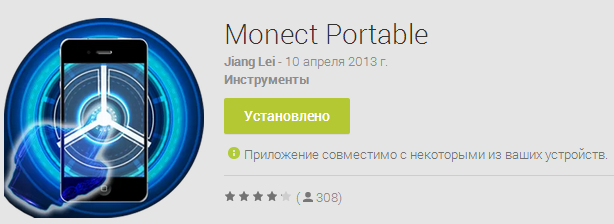
Сайт на китайском, но все самое основное переведено — скачать программу не составит труда. Сама программа на английском языке, но интуитивно понятная.

Главное окно Monect на компьютере
После того, как вы загрузите программу, потребуется извлечь содержимое zip архива и запустить файл MonectHost. (Кстати, в папке Android внутри архива находится apk файл программы, который вы можете установить, минуя Google Play.) Скорее всего, вы увидите сообщение брандмауэра Windows о том, что программе запрещен доступ в сеть. Для того, чтобы она заработала потребуется разрешить доступ.
Установка соединения между компьютером и Android через Monect
В данном руководстве рассмотрим самый простой и наиболее вероятный способ подключения, при котором ваш планшет (телефон) и компьютер подключены к одной беспроводной Wi-Fi сети.
В этом случае, запустив программу Monect на компьютере и на Android устройстве, введите адрес, отображаемый в окне программы на ПК в соответствующее поле Host IP Address на андроиде и нажмите «Connect». Также можно нажать «Search Host» для автоматического поиска и подключения. (Кстати, почему-то у меня в первый раз сработал только этот вариант, а не ввод адреса вручную).

Доступные после подключения режимы
После подключения на своем устройстве вы увидите более десяти различных вариантов использования своего Android, одних только джойстиков 3 варианта.
Клавиатура и Мышь в ЛЮБОЙ мобильной ИГРЕ PUBG Mobile | Активация и Настройка Panda Mouse Pro БЕЗ РУТ
Различные режимы в Monect Portable
Каждая из иконок соответствует определенному режиму использования вашего Android устройства для управления компьютером. Все они интуитивно понятны и проще самостоятельно попробовать, чем читать все написанное, но тем не менее приведу несколько примеров ниже.
Touchpad

В данном режиме, как это ясно из названия, вас смартфон или планшет превращается в тачпад (мышку), с помощью которого можно управлять указателем мыши на экране. Также в данном режиме присутствует функция 3D mouse, которая позволяет использовать датчики положения в пространстве вашего устройства для управления указателем мыши.
Клавиатура, функциональные клавиши, цифровая клавиатура
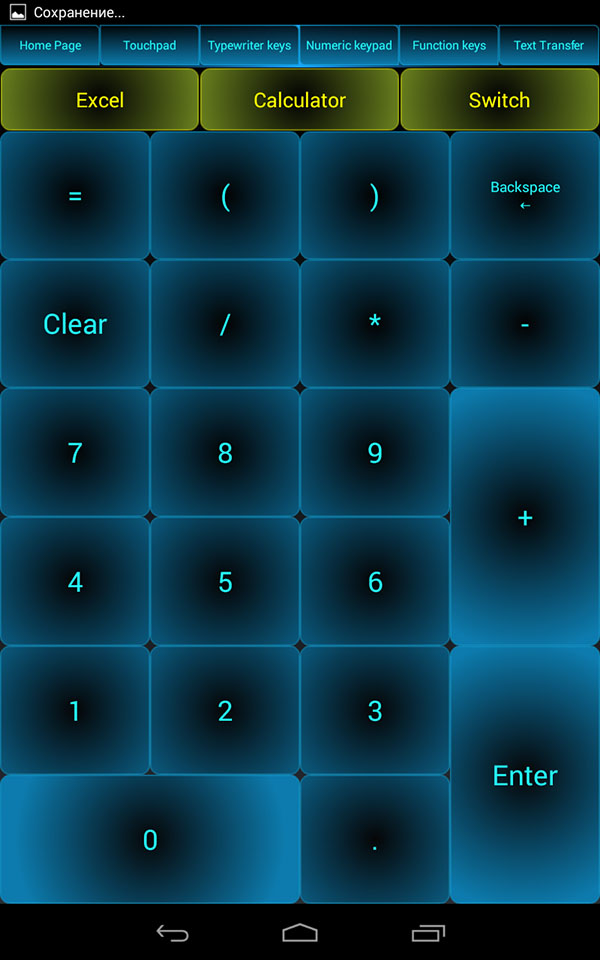
Режимы Numeric keypad, Typewriter keys и Function keys вызывают различные варианты клавиатуры — только с клавишами различных функций, с текстовыми клавишами (английский язык) или же с цифрами.
Игровые режимы: геймпад и джойстик

В программе присутствует три игровых режима, которые позволяют относительно удобно управлять в таких играх, как гонки или шутеры. Поддерживается встроенный гироскоп, который также можно задействовать для управления. (В гонках он по умолчанию не включен, нужно нажать «G-Sensor» посередине руля.
Управление браузером и презентациями PowerPoint
И последнее: помимо всего вышеперечисленного, с помощью приложения Monect можно управлять просмотром презентаций или же браузером при просмотре сайтов в Интернете. В этой части в программе все так же интуитивно понятно и возникновение каких-либо сложностей довольно сомнительно.
В заключение, отмечу, что в программе также имеется режим «Мой компьютер», который, по идее, должен обеспечивать удаленный доступ к дискам, папкам и файлам компьютера с Android, но заставить его работать у себя я не смог, а потому и не включаю в описание. Еще один момент: при попытке загрузить программу с Google Play на планшет с Android 4.3, тот пишет, что устройство не поддерживается. Однако apk из архива с программой установился и работал без проблем.
Источник: remontka.pro
Скачать Bluetooth-клавиатура и мышь для ПК / телефона / телевизора Premium v.4.3.0 (Полная версия) на андроид
![]()
Bluetooth-клавиатура и мышь Premium — Многим пользователям будет очень полезная данная утилита, так как с ее помощью можно превратить любое андроид устройство в удаленную клавиатуру и мышку. Например, можно установить программу на свой телефон, подключиться к телевизору, ТВ приставке или персональному компьютеру, главное, чтобы на принимающем устройстве был Bluetooth модуль.

Получается такой себе универсальный пульт, с сенсорной панелью и возможностью скроллинга, полноценную клавиатуру с поддержкой тридцати трех языков для ввода текста и удобную воздушную мышь, основанную на движении. Так же в премиум версии доступен голосовой ввод и отправка скопированного текста на сопряженное устройство.

Так же есть возможность управлять воспроизведением и звуком, переключать и ставить на паузу аудио-видео плеер. Интерфейс приложения очень простой и максимально удобный, работать будет одно удовольствие. Из плюсов еще можно выделить молниеносную и очень точную работу, курсор плавно передвигается, не подтормаживает и не дергается.
Источник: allapk.ru
Octopus — геймпад, мышь, раскладка клавиатуры
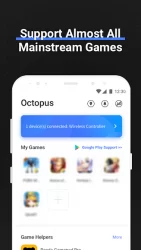
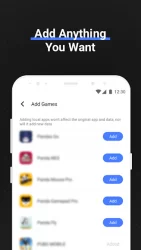
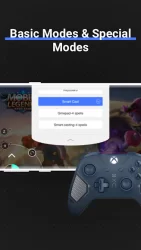
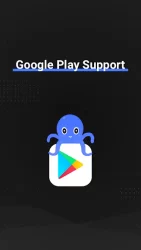
![]()
Скачать Octopus — геймпад, мышь, раскладка клавиатуры на андроид, вы сможете подключить любые внешние устройства к вашему сенсорному экрану.
Вам совершенно не понадобиться никакие ключи, а также какой-нибудь активатор. Данная программа является совершенно профессиональной подготовкой для каждого геймера, простой и качественной. Она поддерживает почти все другие программы, большое количество игр, а также все то, что вы захотите.
Octopus поможет вам воспользоваться самыми разными геймпадами, мышками и клавиатурами, чтобы поиграть в ваши любимые игры. Есть определенная раскладка клавиатуры, где можно воспользоваться в любой момент времени. Можно играть до 30 самых популярных игр, не надо тратить время на настройку, а также многое другое.
Здесь вы встретите два основных режима, большое количество самых разных игр, кроме этого можно воспользоваться установленным режимом стрельбы. Широкие возможности настройки, где можно подобрать для себя определенную клавиатуру. Программа может записывать каждый ваш бой, благодаря встроенному Screen Recorder. Есть возможность калибровки геймпада, решение других сложных задач, а также всего остального. В этом проекте вы встретите абсолютно все, что понадобиться самому заядлому геймеру.
Источник: fanapk.ru